Om du är ny på PC-spelande kanske du undrar var du kan få tag i de senaste spelen och titlarna. Konsolanvändare är vanligtvis bundna till en tjänst – den digitala butiken från konsoltillverkaren – som PlayStation Store, Microsoft Store på din Xbox Series X|S eller Nintendo eShop på Nintendo Switch.
MAKEUSE AV DAGENS VIDEO
Men om du är en PC-spelare har du massor av alternativ. Och ett sådant alternativ som erbjuder ett kolossalt urval av titlar är Steam. Här är exakt vad det är och hur du installerar det på din PC.
Vad är Steam?

Valve, utgivaren av många populära spel som Half-Life, Counter-Strike, Left 4 Dead och Dota, släppte Steam-tjänsten 2003 för att hjälpa användare att hålla sina Valve-spel automatiskt uppdaterade online.
Tjänsten lade till spel från tredjepartsutgivare två år efter lanseringen, vilket gjorde det möjligt för användare att ladda ner titlar från andra spelutvecklare. Senast 2021, Ånga rapporterade att de hade över 400 miljoner besök på sitt enorma spel- och appbibliotek med 44 000 personer.
Den erbjuder också Steam Cloud – vilket gör att du kan synkronisera dina spelframsteg på alla dina enheter via Steam . På så sätt kan du fortsätta där du slutade, så om du började spela på din skol- eller arbetsbärbara dator (eller på din Steam Deck), kan du sömlöst fortsätta på din stationära speldator.
Så om du letar efter spel till din nya PC, kommer du med största sannolikhet att hitta spel du gillar i ett av de största biblioteken online. Och om du inte kan komma på några specifika titlar, Steam har flera sätt att hjälpa dig hitta spel du kommer att älska .
Du kommer också att bli förvånad över att veta att Steam erbjuder appar för produktivitet och andra typer av arbete. Du kan hitta flera Windows-program du kan installera via Steam för att hjälpa dig att anpassa din dator och få jobbet gjort.
Hur man installerar Steam Desktop-appen
Innan du kan skapa ett gratis Steam-konto måste du installera Steam-skrivbordsappen på din dator. Så här gör du:
- Gå till Steam webbplats .
- Klicka på i det övre högra hörnet av skärmen Installera Steam .
- Du kommer att omdirigeras till Steams om-sida. Klicka på Installera Steam knappen på huvudskärmen.
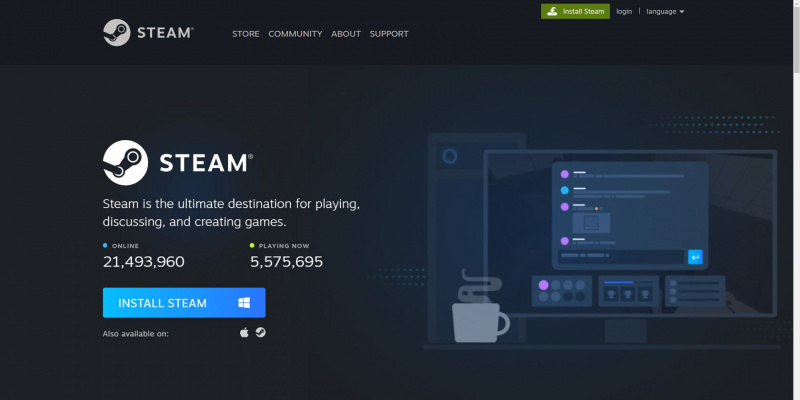
- Efter installationen öppnar du Steam-appen på din PC.
Även om Steam-appen redan är installerad kan du inte komma åt de tusentals spelen i dess bibliotek förrän du skapar ett konto. Här är hur.
Hur man skapar ett Steam-konto
Du kan enkelt skapa ett Steam-konto när du har installerat skrivbordsappen på din PC. Här är vad du behöver göra när du öppnar appen för första gången:
hur man får mer videoram
- På Steams inloggningsskärm klickar du på Skapa ett gratis konto länk i det nedre högra hörnet.
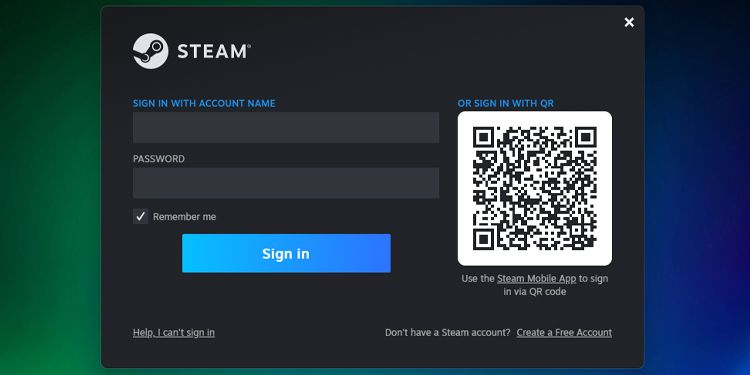
- Fyll i alla nödvändiga uppgifter och verifiera sedan din e-post.
- Efter e-postverifiering skapar du ditt Steam-kontonamn och lösenord. Efter att ha skapat dessa framgångsrikt kan du nu logga in på ditt Steam-konto på Steam-appen.
Med det har du nu tillgång till tusentals spel och miljontals spelare på Steam. Ditt nästa steg skulle vara att hitta spel, lägga till dem i ditt bibliotek och installera dem på din PC.
Hur man hittar och installerar Steam-spel
Det är lätt att hitta titlar du vill spela på Steam. Klicka bara på Butiksfliken högst upp i Steam-appen, så hittar du dig själv på Steams butikssida. Därifrån kan du hitta nysläppta titlar och Steams personliga rekommendationer. Du kan också bläddra bland spel efter kategori eller genre, så att du kan hitta titlar som är specifika för din smak.
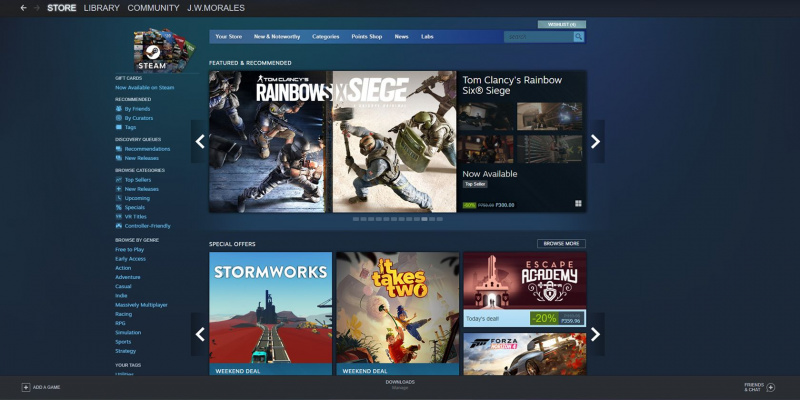
När du har hittat ett spel du gillar klickar du på det för att komma till spelets sida. Väl där, scrolla ner lite för att se alla erbjudanden på titeln du gillar. När du har valt det erbjudande du gillar klickar du på Lägg till i kundvagn för att skicka den till din Steam-butiksvagn.
Om du vill köpa andra titlar kan du söka efter andra spel och skicka dem till din varukorg, även om du inte har betalat för de andra spelen i din varukorg ännu. Steam låter dig köpa spel ett i taget eller köpa flera titlar på en gång, vilket sparar tid.
hur man visas offline i xbox -appen
Förresten, när du köper ett spel bör du se till att din dator kan köra det. Alltid kolla hur mycket utrymme du behöver för att installera ett Steam-spel . Du kan också hitta ett spels systemkrav om du rullar ner på huvudsidan. Du hittar Systemkrav listade under Om detta spel sektion.
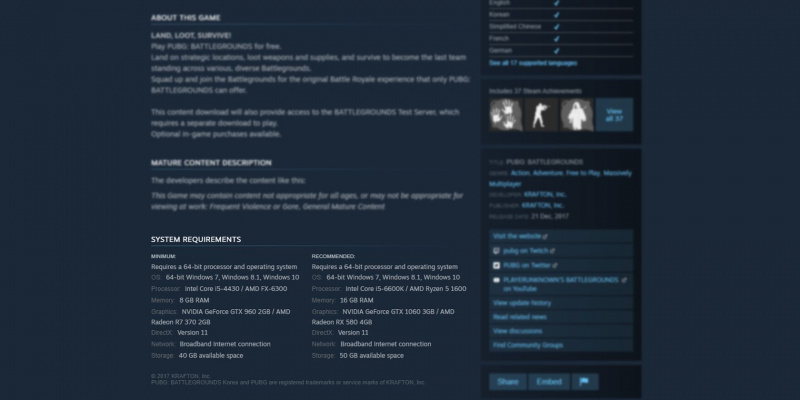
När du har slutfört din shoppingrunda, klicka på Varukorgsknapp i det övre högra hörnet av butiken. Där ser du en sammanfattning av alla spel och appar du köper. Klicka på Köpa till mig själv för att gå till skärmen Betalningsmetod.
När du har fyllt i uppgifterna klickar du på Fortsätta , och du kommer att se en slutlig köpöversikt. När du är nöjd med att allt är i sin ordning, sätt en bock på Jag godkänner villkoren i kryssrutan för Steam-abonnentavtal , tryck sedan på Inköp .
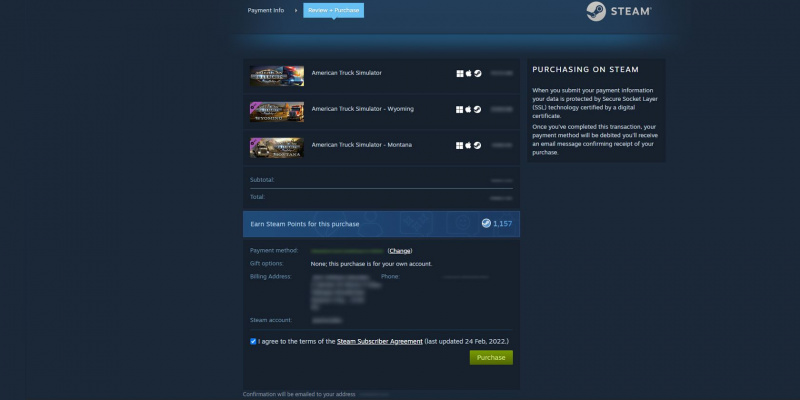
När köpet går igenom, gå till Fliken Bibliotek för att se spelen du köpt. Klicka på någon av titlarna du just betalat för, välj Installera , och följ installationsinstruktionerna i nästa fönster.
Installera-knappen på spelsidan kommer att ändras till Spela när installationen är klar. Välj det och du dyker nu in i ditt första Steam-spel.
Börja spela på din dator med Steam
Nu när du har installerat Steam på din dator kan du komma åt tusentals spel online. Du kan hitta alla typer av spel på Steam – från de mest populära AAA-spelen som Forza Horizon-serien, Call of Duty: Modern Warfare-serien, Grand Theft Auto V och mer, till nischade titlar som Euro Truck Simulator 2, Stray, och Stardew Valley.
Du kan också hitta många spel gratis eller med betydande rabatt: hitta dem genom att klicka på Gratis att spela under Bläddra efter genre eller genom att gå till Specialerbjudanden under Bläddra bland kategorier . Med det kommer du aldrig att bli uttråkad igen med spel.
Steam är ett av de bästa ställena att hitta spel, speciellt om du letar efter specifika titlar. Men om du vill ha valuta för pengarna bör du kolla in några av de bästa PC-spelprenumerationerna du kan hitta.
